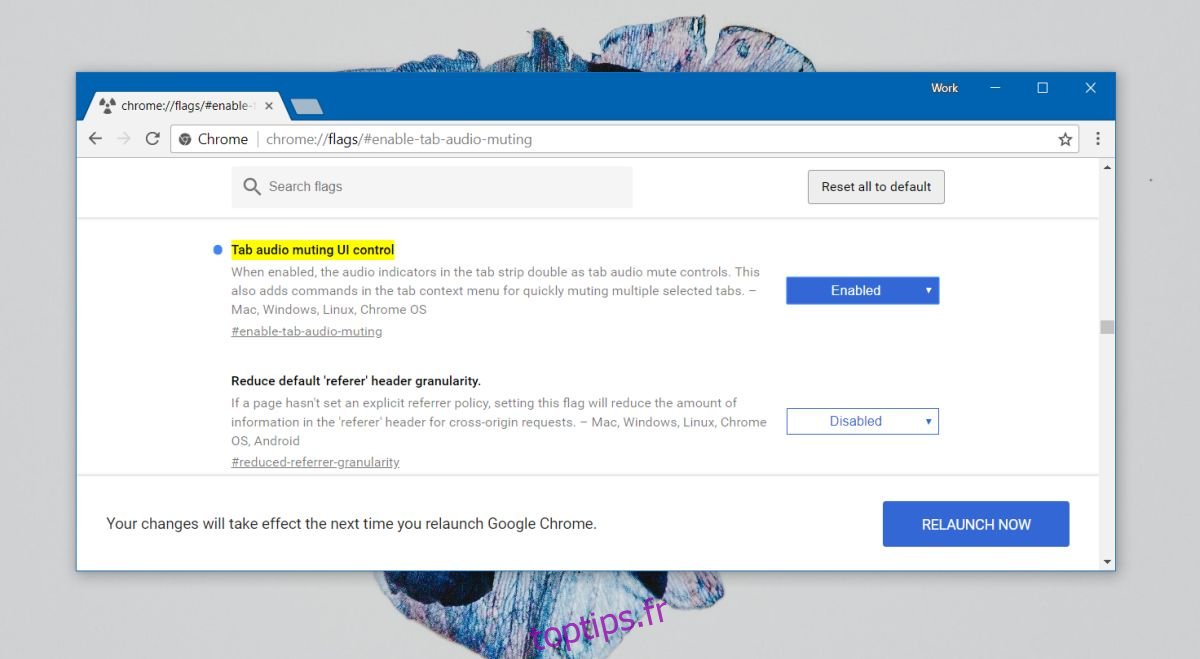Vous pouvez désactiver un onglet dans Chrome. C’est une fonctionnalité assez utile que Google a ajoutée il y a quelque temps qui vous permettait de couper tout l’audio d’un onglet. Une fois qu’un onglet est désactivé, vous pouvez charger le site Web de votre choix et il sera également désactivé. Cette fonctionnalité présente certains inconvénients; ce n’est pas spécifique au domaine et le mute ne dure que tant que l’onglet est ouvert. Si vous le fermez et l’ouvrez à nouveau, le son est réinitialisé. Pour contrer ces lacunes, Google a mis à jour la fonction de désactivation de Chrome 64. Vous pouvez désormais désactiver les sites Web et Chrome se souviendra du domaine. Chaque fois que vous visitez à nouveau le site Web, Chrome le désactivera automatiquement. Cette nouvelle fonctionnalité a un prix; vous ne pouvez plus désactiver les onglets dans Chrome 64+. L’option a disparu. Voici comment le récupérer si vous préférez la fonctionnalité d’onglet muet au site muet.
Mettre à jour Chrome
Mettez à jour Chrome vers la dernière version. Cela n’a rien à voir avec la récupération de la fonctionnalité de l’onglet Muet. Nous vous encourageons à mettre à jour votre navigateur et à ne pas rester sur une ancienne version simplement parce que la nouvelle possède une fonctionnalité que vous n’aimez pas. Les navigateurs obsolètes peuvent constituer un risque pour la sécurité, alors ne le risquez pas. Mettez à jour vers Chrome 64, puis lisez la suite pour savoir comment vous pouvez à nouveau désactiver les onglets dans Chrome 64+.
Désactiver les onglets dans Chrome 64+
Pour désactiver les onglets dans Chrome 64+, vous devez modifier deux indicateurs. En outre, vous ne pouvez activer qu’une des deux options. Si vous avez activé l’option d’onglet muet, vous devrez désactiver l’option de site muet.
Dans Chrome, collez ce qui suit dans la barre d’adresse. Ouvrez la liste déroulante à côté de l’indicateur de contrôle de l’interface utilisateur de mise en sourdine audio de l’onglet, et sélectionnez l’option «Activé».
chrome: // flags / # enable-tab-audio-ming
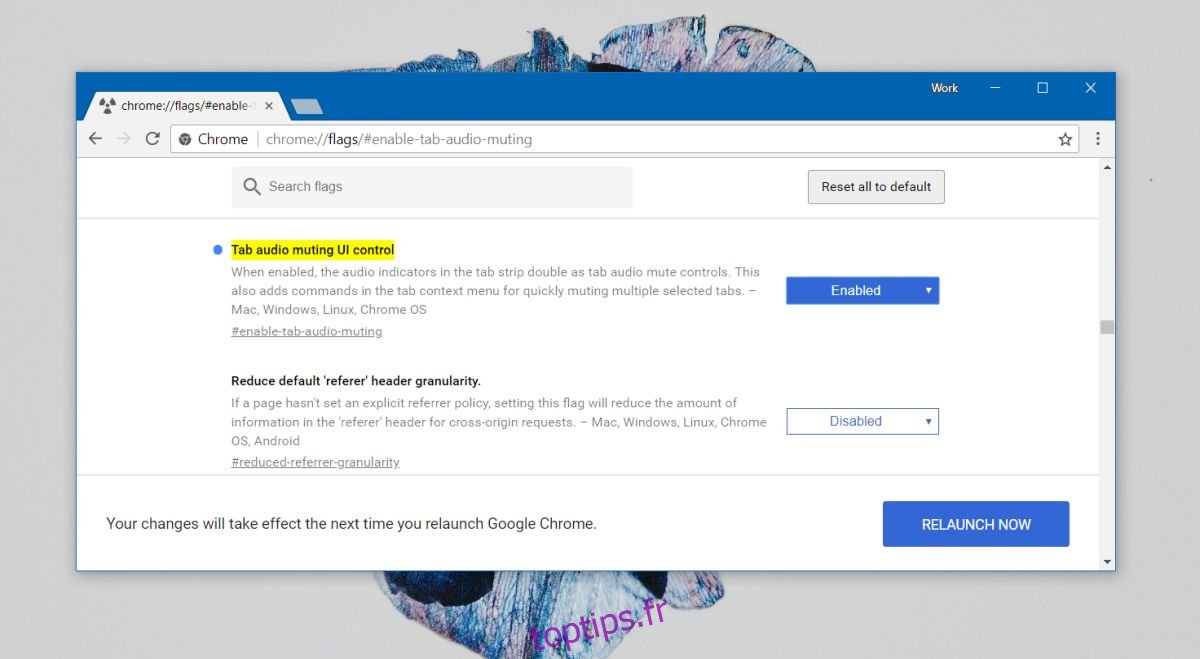
Ensuite, collez ce qui suit dans la barre d’adresse Chrome. Ouvrez la liste déroulante à côté de l’indicateur de réglage du contenu sonore et sélectionnez Désactivé. Relancez Chrome.
chrome://flags/#sound-content-setting

C’est tout ce que vous devez faire. Cliquez avec le bouton droit sur un onglet dans Chrome et vous verrez que l’ancienne option d’onglet Muet est de retour et que l’option de site Muet a disparu.
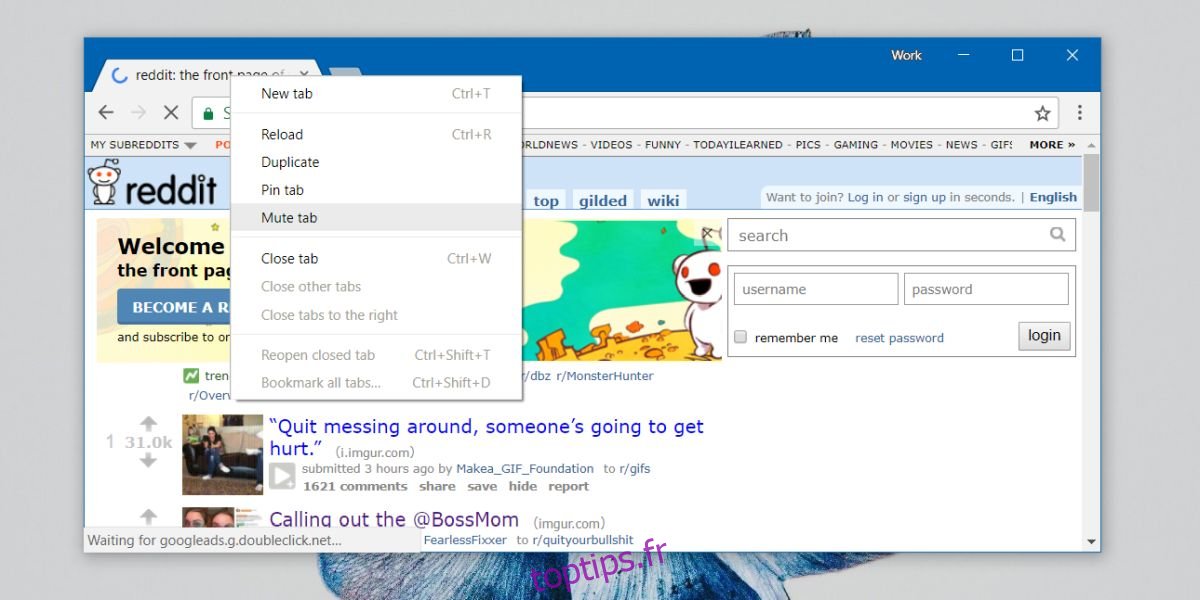
Cette fonctionnalité d’onglet muet est la même que celle des anciennes versions de Chrome. Le mute ne dure que pour la session en cours et n’est pas spécifique au domaine. Vous pouvez désactiver et réactiver les onglets en cliquant avec le bouton droit sur un onglet et en sélectionnant les options d’activation / désactivation du son.
Chrome conserve généralement les indicateurs pendant longtemps, mais il finit par les retirer. Cela signifie qu’à un moment donné dans le futur, ces indicateurs pourraient être supprimés et vous vous retrouverez avec l’option de site Muet et rien d’autre.